64비트 운영체제에서 32비트용 아나콘다를 설치한 경우에는 32비트용 파이썬과 라이브러리만 사용할 수 있습니다. 이 경우에는 64비트 가상환경을 만들 수 없습니다.
하지만, 만약 64비트 운영체제에서 64비트용 아나콘다를 설치하고, 그 안에서 32비트 가상환경을 만든다면 가능합니다. 이렇게 하면 32비트 환경에서만 필요한 라이브러리나 애플리케이션을 실행할 수 있으며,
64비트 환경에서는 64비트 라이브러리나 애플리케이션을 실행할 수 있습니다.
따라서, 64비트 운영체제를 사용하고 있는데 32bit용 환경이 꼭 필요하다면,
64비트용 아나콘다를 설치하여 32비트 가상환경을 만드는 것을 권장하고 싶습니다.
아나콘다 설치가 성공적으로 끝났으니 이제 아나콘다 가상환경을 만들어야 겠습니다.
가상환경을 만드는 이유는 여러가지지만 저의경우는 32bit 운영체계에서 실행시켜야하는 프로그램이 있어서 입니다.
아나콘다 Anaconda 가상환경 생성 및 삭제
1. Anaconda Prompt 실행
2. 현재 만들어진 환경정보 확인 : conda info --env
3. 설치된 파이썬 버전 확인 : python --version
4. 가상환경 생성 : conda create --name 가상환경명 python=버전
( 가상환경 삭제 : conda env remove --n 가상환경명 --all )
## 만약 32 Bit 가상환경을 만들려고 하면 create 하기전에
set CONDA_FORCE_32BIT=1 # 을 실행후 해야 합니다
---------------------------------------------------
## 생성후 64 Bit로 다시 원복 하고자 할경우는
set CONDA_FORCE_32BIT=0
5. 환경 생성여부 확인 : : conda env list
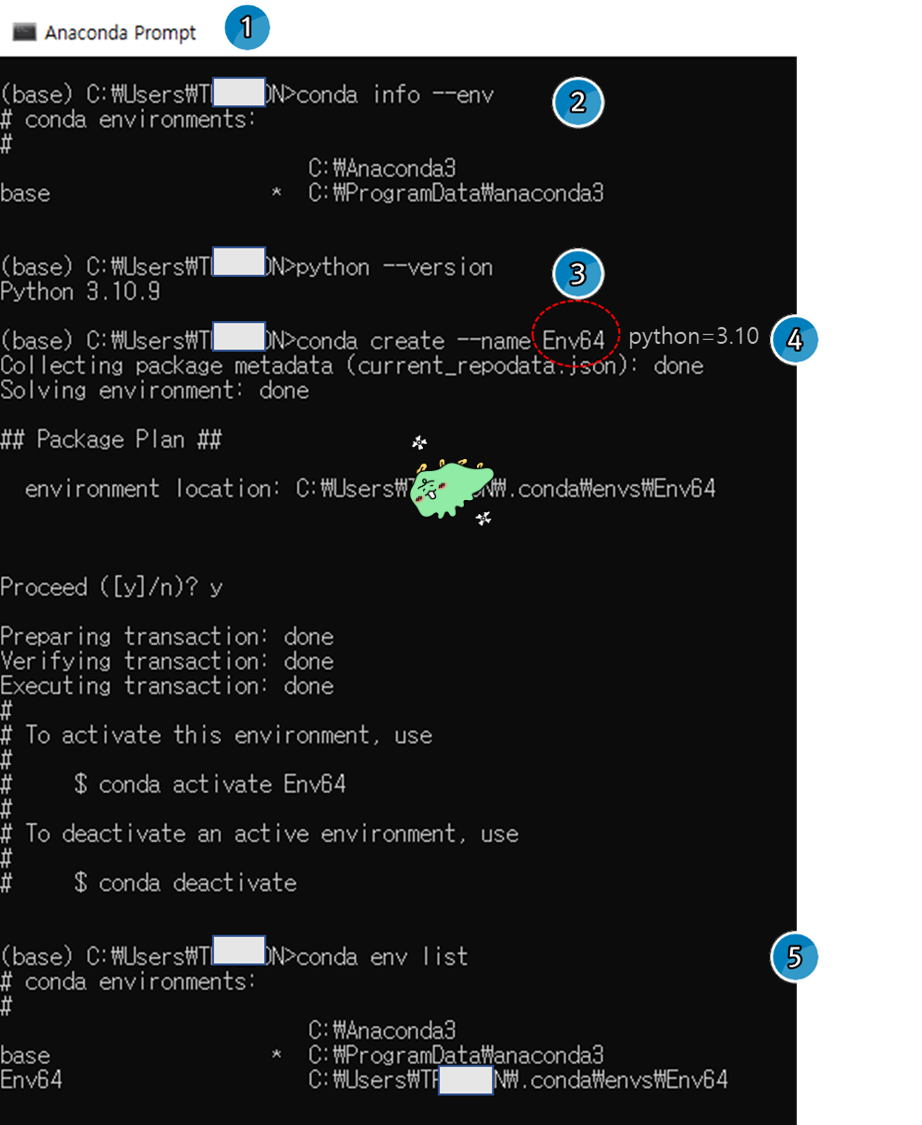
6. 가상환경 활성화 하고 사용할 패키지 설치
아나콘다 Anaconda 가상환경에 패키지 설치
1. 먼저 가상환경을 활성화 한후
## 가상환경 실행
conda activate 가상환경이름
## 참고 : 가상환경 실행 종료 시
conda deactivate
2. 가상환경 활성화 상태에서 패키지 설치
## 패키지 설치
pip install numpy ## numpy 설치하는 경우
conda install tensorflow ## 텐서플로우 설치하는 경우
TIP!! : 아나콘다 프럼프트에서 패키지 설치 시 pip 와 conda 명령 차이
pip는 파이썬 패키지 관리자로,
파이썬 패키지를 설치할 때 해당 패키지가 의존하는 다른 패키지를 자동으로 설치하지 않고 별도로 설치해야 합니다.
conda는 아나콘다 패키지 관리자로,
패키지를 설치할 때 해당 패키지가 의존하는 다른 패키지도 함께 자동으로 설치하고 또한 아나콘다 패키지와 호환되는 패키지를 제공 합니다.
아나콘다를 사용하는 경우에는 conda 명령으로 패키지를 설치하는 것이 더 적합하지만 특정 패키지가 conda로 설치되지 않은 경우는 pip 명령으로 설치 합니다. (경험상 패키지 설치가 훨씬 편함)
https://datawith.tistory.com/7
아나콘다 설치 및 텐서플로우 TensorFlow 설치 방법
CNN모델을 공부하다 보니 TensorFlow가 CNN 모델 구축 및 학습에 필요한 다양한 도구와 함수를 제공하기 때문에 CNN 모델을 빠르게 구축하는데 효과적이라 하여 텐서플로우를 설치 하고 테스트하려고
datawith.tistory.com
'데이터 분석 환경' 카테고리의 다른 글
| 주식차트 이동평균선 Talib SMA 구하고 그래프 그리기 (0) | 2023.05.02 |
|---|---|
| 텐서플로우 로그레벨 TF_CPP_MIN_LOG_LEVEL 설정 (0) | 2023.04.27 |
| 머신러닝, 딥러닝 - 텐서플로우 TensorFlow 부터 알아보자 (0) | 2023.04.20 |
| CNN 분석에서 합성곱 Concolution 과 Feature Map ? (0) | 2023.04.19 |





댓글